windows7 hosts 파일 수정시 - 엑세스가 거부되었습니다.
윈도우즈나 리눅스 등 운영체제에서 hosts 파일은 호그트 이름에 대응하는 ip주소가 저장되어 있으므로 빠르게 서버의 위치를 찾을 수 있게 도와줍니다.
이러한 기능을 이용해 특정 사이트로의 접속을 차단할 수 있는 기능을 가지기도 합니다.
예를 들어 [다음]에 접속하려고 익스플로러 등 브라우즈에서 http://www.daum.net 을 접속한다면 컴퓨터의 호스트를 먼저 찾아보고 없으면 DNS 서버를 찾게 됩니다.
이 경우 hosts 파일에
127.0.0.1 www.daum.net
를 추가 했다면
브라우즈는 daum.net 이 127.0.0.1 의 주소로 알고 접속을 시도합니다.
여기서 127.0.0.1 은 현재의 컴퓨터를 의미하므로 [다음]으로의 접속이 차단되는 것입니다.
hosts 파일은 운영체제에서 상당히 중요한 역할을 담당하므로 쉽게 변경하지 못하도록 보호하고 있는 파일이기도 합니다.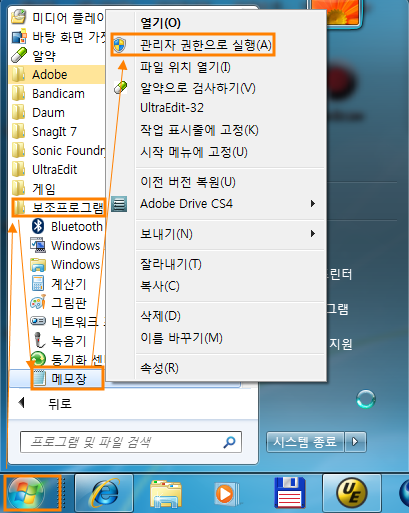 hosts 파일을 수정하기 위해서는 메모장 등 텍스트를 수정할 수 있는 프로그램을 관리자 권한으로 열어야 합니다.
hosts 파일을 수정하기 위해서는 메모장 등 텍스트를 수정할 수 있는 프로그램을 관리자 권한으로 열어야 합니다.
즉, 윈도우즈의 [시작] => [모든프로그램] => [보조프로그램] => [메모장]을 찾아
마우스로 우클릭하여 퀵메뉴가 나오면 [관리자 권한으로 실행]을 선택합니다.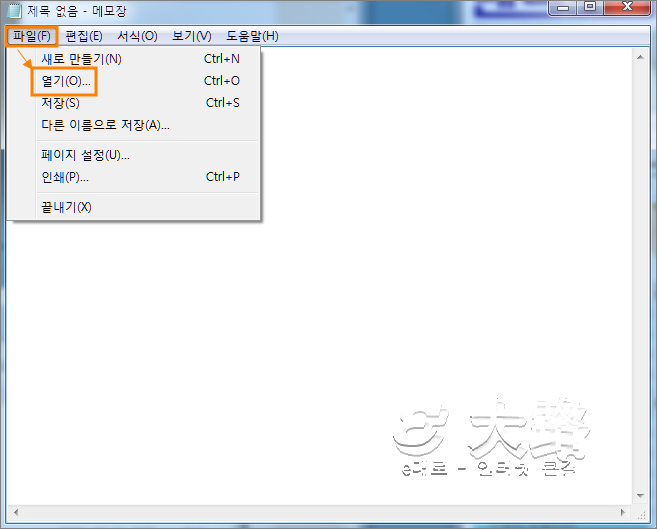 메모장이 실행되면 상단메뉴 [파일]을 클릭하여 [열기] 버턴을 선택합니다.
메모장이 실행되면 상단메뉴 [파일]을 클릭하여 [열기] 버턴을 선택합니다.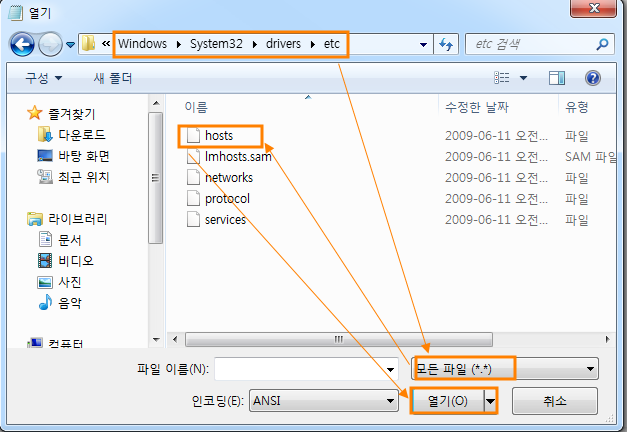 윈도우즈7이 설치 된 드라이브에서 hosts 파일을 찾습니다.
윈도우즈7이 설치 된 드라이브에서 hosts 파일을 찾습니다.
통상
C:/Windows/system32/drivers/etc 디렉토리에 있습니다.
해당디렉토리에 파일이 보이지 않는다면 파일 종류를 [모든 파일]로 선택하고 찾기 바랍니다.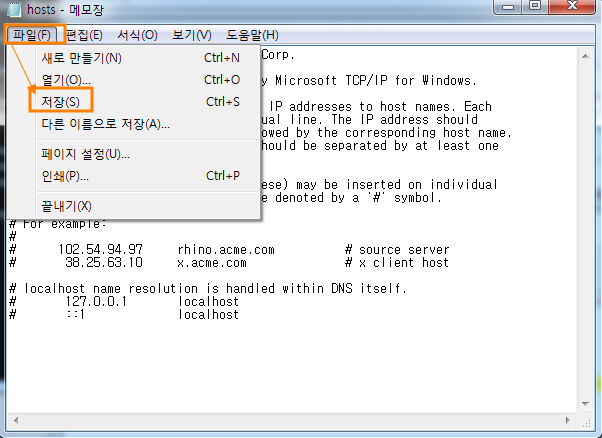 파일이 열렸으면 파일 끝부분에 마우스를 이동하여 클릭한다음 키보드의 [space]바로 빈 공백을 하나 준다음 위 처럼 저장 버턴을 클릭해 보세요.
파일이 열렸으면 파일 끝부분에 마우스를 이동하여 클릭한다음 키보드의 [space]바로 빈 공백을 하나 준다음 위 처럼 저장 버턴을 클릭해 보세요.
별다른 메세지가 나오지 않는다면 저장이 된 것입니다.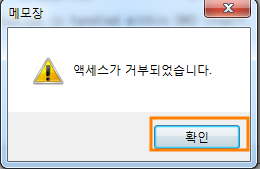 그런데 위 처럼 [엑세스가 거부되었습니다.] 등의 메세지가 나온다면 또 다른 설정을 하여야 합니다.
그런데 위 처럼 [엑세스가 거부되었습니다.] 등의 메세지가 나온다면 또 다른 설정을 하여야 합니다.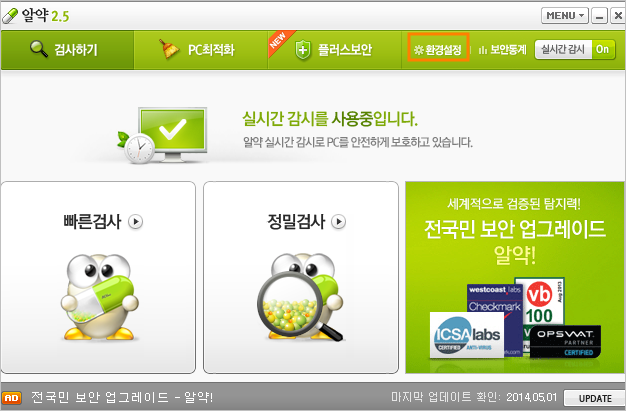 제 컴퓨터는 바이러스 프로그램으로 알약이 설치되어 있습니다.
제 컴퓨터는 바이러스 프로그램으로 알약이 설치되어 있습니다.
[알약]프로그램을 실행하고 우측상단 부분의 [환경설정]을 클릭합니다.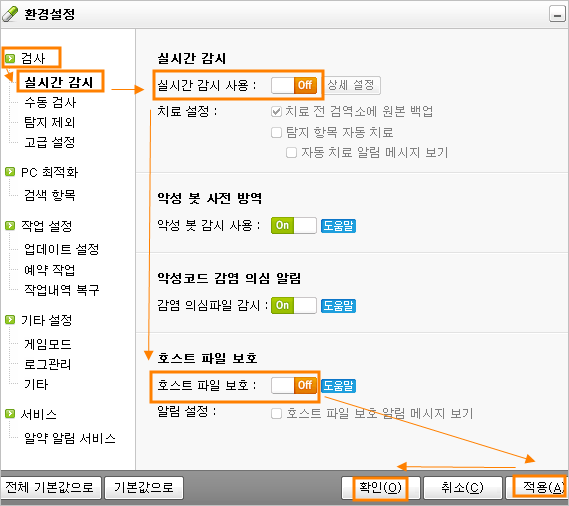 [알약]프로그램의 좌측 메뉴 [검사] 항목의 [실시간 검사]를 선택합니다.
[알약]프로그램의 좌측 메뉴 [검사] 항목의 [실시간 검사]를 선택합니다.
우측 부분에서 [실시간 감시사용]과 [호스트파일보호]를 [off]로 한 다음 하단의 [적용]과 [확인]버턴을 클릭하여 설정을 마칩니다.
즉 여기서는 [알약]프로그램이 실시간 감시를 통해 운영체제의 중요한 파일을 변경하지 못하도록 막고 있다는 것이므로 수동으로 설정을 변경할 때까지 기능을 정지시키는 것입니다.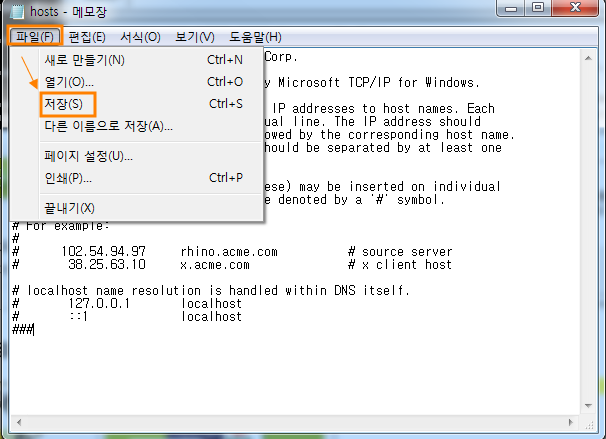 이제 다시 파일의 끝 부분에 ### 입력하고 [저장]을 해 봅니다.
이제 다시 파일의 끝 부분에 ### 입력하고 [저장]을 해 봅니다.
별다른 메세지가 나오지 않는다면 정상적으로 수정이 된 것입니다.
참고로 hosts 파일에서 # 표시는 #표시가 있는 해당라인은 주석(설명문)으로 처리한다는 표시입니다.
즉 컴퓨터는 # 로 표시된 라인은 없는 것으로 처리하여 아무런 동작도 취하지 않습니다.
'컴퓨터/모바일 > 윈도우 활용팁과 애러처리' 카테고리의 다른 글
| 윈도우즈7(windows7)에서 관리자(Administrator) 계정으로 로그인하기 (0) | 2014.07.04 |
|---|---|
| 플래시 자동업데이트(Flash auto update) 끄기 (0) | 2014.07.03 |
| 윈도우즈7(win7) 절전모드,최대절전모드 설정과 해제 (0) | 2014.07.01 |
| 윈도우즈7 재설치시 windows_old 폴드 삭제 (0) | 2014.07.01 |
| SHTTP ping test에 실패했습니다. (Http Status:201) MSXML 파서설치후 재시도 (2) | 2014.03.23 |
